XP系统故障:打印机脱机的处理方法
Windows XP是美国微软公司研发的基于X86、X64架构的PC和平板电脑使用的操作系统,于2001年8月24日发布RTM版本,并于2001年10月25日开始零售。其名字中“XP”的意思来自英文中的“体验(Experience)”。该系统是继Windows 2000及Windows ME之后的下一代Windows操作系统,也是微软首个面向消费者且使用Windows NT5.1架构的操作系统。
在生活当中我们经常都有遇到这样那样的问题,但尽管如此吧,还是要尽力的解决这问题。所以今天小编就来给大家说说打印机脱机这个问题的解决办法,好让大家在以后在遇到这该问题时能够轻松的解决好这个问题。
其实在办公室当中,我们经常都会使用到打印机来进行打印东西。但是在使用的过程中,也免不了会出现一些问题,有些是比较麻烦的,而有些就是能够轻松的事情啦,当然打印机脱机也就算是比较小的事情,不过还是许多的朋友是不知道该如何解决好打印机脱机这个问题的。
1,发现任务栏右下角打印机图标不会消失,可却也没有红色叹号显示。鼠标放上去有提示“一个文档待打印,原因为”
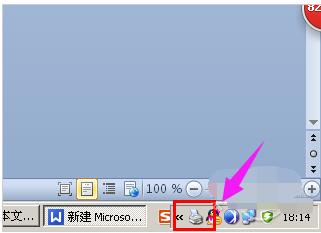
2,双击任务栏的打印机图标,打开打印机任务窗口,发现标题栏显示“脱机使用打印机”(有的只“脱机”两个字)

3,可以单击打印任务窗口中的“打印机”菜单,并选择“脱机使用打印机”
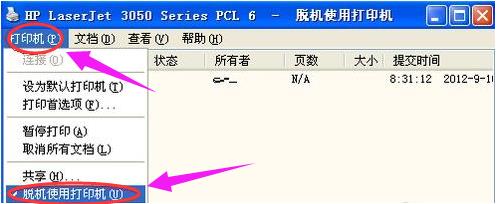
4,因为有时是不小心点到这个菜单命令了。如果不是,则到打印机上边去检查下网络连接或USB线是否连接稳定,重新拔插下试试。同时,也检查下自己电脑的网络或USB连接是否正常。

5,或者重启下打印机试试。

6,如果不行,可以尝试清理所有的打印机任务。由于打印后台服务程序处理失败而未能够打印任务,会停留在打印任务列表中而不会自动消失,从而导致打印队列堵塞,打印机显示“脱机”状态。这时可以“取消所有文档”清理掉停留的打印任务列表。

7,如果还不行,则需要重新启动打印服务程序了。
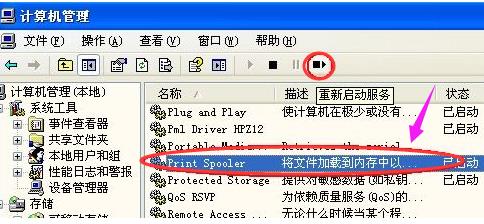
Windows XP服役时间长达13年,产生的经济价值也较高。2014年4月8日,微软终止对该系统的技术支持,但在此之后仍在一些重大计算机安全事件中对该系统发布了补丁。